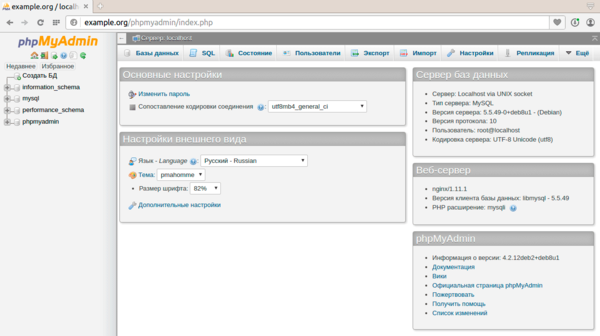nginx не работает php
Записки IT специалиста
Технический блог специалистов ООО»Интерфейс»
Настраиваем веб-сервер на базе Nginx + PHP-FPM в Debian / Ubuntu Server
В тоже время Nginx не умеет обрабатывать динамическое содержимое, для этого он должен отдать запрос серверу приложений одним из поддерживаемых способов, например, через FastCGI, дождаться и получить ответ, а затем уже отдать его клиенту. В среднем, что касается производительности PHP, то FastCGI будет в среднем в 10-15% медленнее, чем Apache + mod-php. Поэтому, если производительность вашего сервера упирается в производительность PHP, то никакой Nginx вам не поможет, а наоборот, только усугубит ситуацию.
Кроме того, работа с Nginx более сложна, чем с Apache, если с последним все популярные веб-движки работают из коробки, то для полноценной работы с Nginх может потребоваться дополнительная настройка. Исходя из этого мы не рекомендуем использовать Nginx, как самостоятельный веб-сервер, начинающим веб-мастерам, так как при отсутствии опыта и квалификации довольно трудно понять, связана ошибка с веб-приложением или веб-сервером. Да и на форумах для новичков вам вряд ли кто-нибудь подскажет по такой связке, а там, где «тусуются» работающие с Nginx специалисты подобные вопросы обычно не поднимаются, так как участники давно их «переросли».
Если вам нужен просто работающий веб-сервер, и вы не готовы глубоко вникать в тему, то лучше обратите свое внимание на Apache, если же вы готовы потратить некоторое время и силы на изучение и настройку, а также готовы самостоятельно решать возникающие проблемы, то добро пожаловать!
Установка Nginx
Несмотря на то, что Nginх присутствует в репозиториях основных дистрибутивов, мы рекомендуем использовать версию от разработчиков, это позволит более оперативно получать новые версии и новые возможности. Существует две ветки Nginx, основная и стабильная, первая имеет нечетную, вторая четную нумерацию. Разработка происходит следующим образом, все изменения основной ветки, скажем 1.7 фиксируются и переходят в стабильную 1.8, которая перестает разрабатываться и получает только обновления безопасности, основная ветка после этого получает номер 1.9 и в нее вносятся все изменения.
Сами разработчики рекомендуют использовать основную ветку, если только нет каких-то особых требований по совместимости. По своему опыту можем сказать, что основная ветка достаточно стабильна и может быть использована на рабочих серверах.
Для подключения репозиториев Nginx создадим в папке /etc/apt/sources.list.d файл nginx.list:
Потом добавим в него строки. Для Debian:
Затем скачаем и установим PGP-ключ, необходимый для проверки подлинности:
После чего можно обновить список пакетов и установить nginx:
Теперь, если набрать в браузере адрес нашего сервера, вы увидите стандартную заглушку Nginx.
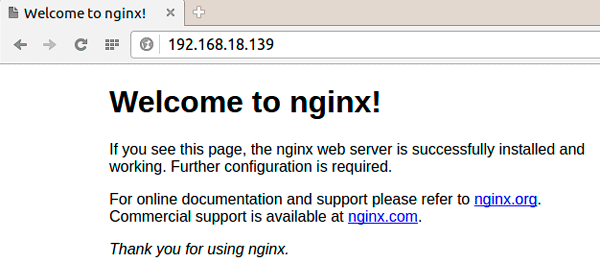
Прежде всего изменим пользователя, от имени которого работает nginx, в Debian/Ubuntu веб-сервер работает от пользователя www-data и чтобы избежать в будущем возможных коллизий с правами доступа приведем строку к виду:
Затем укажем количество рабочих процессов, рекомендуется выбирать их количество по числу доступных процессорных ядер, в нашем случае 2:
Приведем секцию events к виду:
Первая опция задает количество соединений на рабочий процесс, вторая задает метод обработки соединений, явно укажем наиболее эффективный для Linux.
Теперь перейдем в секцию http и после строки
зададим следующие опции:
Они задают таймаут (в секундах) на чтение клиентом тела и заголовка запроса, последняя опция разрешает сброс соединений по таймауту.
Эти параметры ограничивают максимальный размер тела запроса клиента и задают буфер для чтения заголовка запроса. Максимальный размер тела запроса ограничивает размер файла, который может быть загружен веб-сервером.
Также разрешим передачу файлов и оптимизируем этот процесс.
Он задает таймаут постоянных (keep-alive) соединений, которые позволяют повысить производительность протокола HTTP/1.1, но незакрытое соединений впустую использует ресурсы сервера и поэтому такие соединения следует принудительно завершать.
Ниже зададим параметры gzip-сжатия:
Первая опция включает gzip-сжатие, затем отключаем его для младших версий IE (6 и ниже), если такие вдруг зайдут на наш сервер, разрешим сжимать проксированные запросы, это нужно для сжатия динамического содержимого, затем укажем минимальный размер сжимаемого ответа, чтобы не тратить ресурсы сервера на сжатие коротких ответов. Ниже задается уровень сжатия и типы сжимаемых данных.
В самом конце, после
Это позволит подключать конфигурации виртуальных хостов из папки sites-enabled.
Сохраним и проверим конфиг командой:
После чего можно перезапустить nginx:
Теперь можно перейти к настройке виртуальных хостов, создадим две папки:
В первой будут хранится настройки сайтов, а во второй мы будем создавать символьные ссылки для того, чтобы подключить настройки сайта к конфигурационному файлу nginx.
Перед тем как описывать виртуальные хосты, создадим структуру папок для их хранения:
Затем создадим конфигурационный файл для нашего первого сайта:
Какого-либо стандарта по названию файлов у nginx нет, поэтому можете придерживаться своей системы, главное, чтобы вам было понятно, какой файл за какой сайт отвечает. Теперь откроем его и внесем следующий текст:
Его синтаксис достаточно прост и понятен, первая секция server задает основные параметры сайта, его имя, кодировку, расположение корневой директории и файлов логов. Вторая секция нужна для перенаправления сайта с www на без www.
Если вы хотите сделать данный виртуальный хост сайтом по умолчанию, т.е. тем на который будут переадресовываться все запросы, для которых nginx не нашел подходящего виртуального хоста или без имени сервера вообще, например, по IP-адресу, то добавьте к директиве listen опцию default, начиная с версии 0.8.1 можно использовать опцию default_server:
Сохраняем конфигурацию и подключаем ее к nginx:
Проверяем конфигурацию и заставим nginx ее перечитать:
Теперь поместим в корневую директорию сайта файл index.html со следующим содержимым:
Теперь набираем в браузере имя нашего сайта и убеждаемся, что все работает.
 Устанавливаем PHP-FPM
Устанавливаем PHP-FPM
Для работы с современными веб-приложениями вам потребуется поддержка популярного скриптового языка PHP, Nginx поддерживает работу через FastCGI, но не имеет собственного менеджера процессов, поэтому мы будем использовать для этой цели PHP-FPM.
Важно! В современных дистрибутивах используется более новая версия PHP 7, чтобы работать с новой версией языка вместо php5 в приведенных ниже командах следует указывать php7.x или просто php например, вместо php5-imagick нужно набрать php7.0-imagick или php-imagick.
Все необходимые пакеты и интерпретатор PHP будут установлены по зависимостям. Также имеет смысл сразу установить некоторые модули PHP, например, для работы с графикой:
Настройки PHP-FPM по умолчанию достаточно оптимальны и никаких вмешательств в них не требуется, однако следует подправить некоторые опции PHP, для этого откроем /etc/php5/fpm/php.ini и найдем там следующие опции:
этот параметр задает максимальный размер данных загружаемых методом POST, влияет, например, на размер загружаемых средствами PHP файлов. По умолчанию 8 МБ, можем изменить по собственным потребностям.
Если вы будете использовать PHP-приложения (CMS) работающие в кодировке отличной от UTF-8, то приведите к следующему виду опцию:
Затем раскоменнтируйте и установите опцию:
Это закроет возможную уязвимость в PHP.
Еще ниже надо найти и увеличить размер максимально загружаемого файла:
Данное значение должно быть больше или равно значению post_max_size, иначе вы будете ограничены в загрузке файлов меньшим из указанных в этих опциях размером.
Сохраним изменения и перезапустим PHP-FPM:
Теперь следует научить Nginx работать с PHP-FPM, для этого в файл конфигурации виртуального хоста нужно добавить настройки, которые будут перенаправлять (проксировать) все запросы к динамическому содержимому на FastCGI-шлюз.
Если сайтов несколько, то аналогичные настройки потребуется добавить каждому виртуальному хосту, поэтому, чтобы не делать лишних действий, имеет смысл вынести данные настройки в шаблон и подключать к виртуальному хосту уже его. Такой подход имеет еще один плюс, если вам потребуется изменить настройки, то делать это придется только в одном месте.
Создадим директорию для хранения шаблонов:
После чего создадим в ней шаблон для работы с PHP-FPM:
Откроем его и добавим следующий текст:
Указанный нами блок location будет обрабатывать все запросы к php-файлам, первая директива в нем проверяет наличие запрошенного файла, в противном случае отдавая ошибку 404. Вторая устанавливает параметры соединения с FastCGI-шлюзом, в нашем случае с PHP-FPM, соединение устанавливается через UNIX-сокет, как наиболее производительный способ соединения. Затем указывается индексный файл и подгружаются настройки Nginx для FastCGI.
Важно! Обратите внимание, что PHP 7 имеет иной путь к UNIX-сокету, поэтому следует указывать /var/run/php/php7.0-fpm.sock
В принципе этого уже достаточно, чтобы работать с динамическим содержимым, но не будем спешить и добавим в файл еще несколько блоков.
Несмотря на то, что Nginx не использует htaccess-файлы, они, вместе с файлами htpasswd могут находиться в директории сайта, особенно если до этого он работал на Apache и будет правильно запретить доступ к ним в целях безопасности.
Также следует настроить кэширование статического содержимого:
Также зададим кэширование для скриптов и стилей:
Для них установим срок кэширования в 3 часа, что позволит соблюсти баланс между скоростью применения возможных изменений в этих файлах и уменьшением количества запросов к вашему сайту.
Теперь откроем файл конфигурации виртуального хоста и в конце первой секции server добавим строку подключения шаблона:
Сохраним все настройки, проверим конфигурацию и перезапустим Nginx.
Чтобы проверить работу PHP создадим в корневой директории сайта файл test.php со следующим содержимым:
Теперь, если обратиться к данному файлу через браузер вы должны увидеть стандартную страницу с информацией о PHP.
 Установка MySQL и phpMyAdmin
Установка MySQL и phpMyAdmin
СУБД MySQL широко используется для хранения информации в современных веб-приложениях. Это один из самых важных компонентов веб-сервера, так как в базе данных обычно хранится вся информация сайта, кроме статического содержимого (изображений, файлов и т.п.).
Для установки MySQL выполните:
Важно! В свежих выпусках Debian (и его производных) вместо пакета mysql-server следует установить mariadb-server, который полностью совместим с MySQL.
Данная команда установит MySQL сервер и модуль PHP для работы с ним. В процессе установки вас попросят ввести пароль суперпользователя СУБД (root), не путать с суперпользователем системы.

Установщик phpMyAdmin не умеет конфигурировать Nginx для работы с ним, поэтому ничего не выбираем на данном этапе, а все настройки выполним позже вручную.
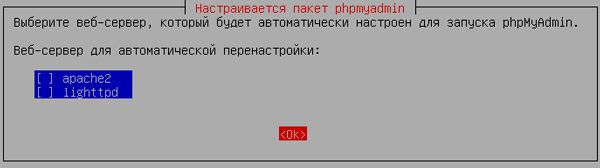
и внесем в него следующий текст:
На первый взгляд синтаксис может показаться довольно сложным, но если разобрать правила по частям, то мы увидим, что ничего сложного нет. Все это мы уже обсуждали выше. Самый последний location осуществляет перенаправление на phpMyAdmin с адресов вида имя_домена/phpmyadmin.
Для подключения phpMyAdmin к сайту в описание виртуального хоста добавьте включение еще одного шаблона:
Проверьте конфигурацию и перезапустите Nginx, после чего наберите в браузере имя вашего сайта, добавив после него /phpmyadmin, если все сделано правильно, то вы попадете в админ-панель приложения.
В Ubuntu Server вы можете столкнуться с ошибкой отсутствия расширения mcrypt.
Для ее устранения выполните:
Мы не будем подробно останавливаться на дальнейшей работе с MySQL и phpMyAdmin, об этом можно подробно прочитать в соответствующей части нашей статьи Настраиваем веб-сервер на базе Apache в Debian / Ubuntu Server.
На этом настройку нашего сервера можно считать законченной. При переносе или размещении на нем новых сайтов не забывайте правильно устанавливать права и владельца. Стандартный набор прав: 644 для файлов и 755 для папок, его можно быстро установить командой:
Но учтите, что некоторые CMS требуют нестандартных прав на некоторые папки и файлы, поэтому уточните этот вопрос в документации.
Также не забывайте устанавливать правильного владельца, им должен быть пользователь, от имени которого работает веб-сервер, в нашем случае www-data, владелец устанавливается командой:
Обычно данных мер достаточно, но встречаются CMS которые требуют дополнительной настройки для работы с Nginx, в этом случае следует обратиться к документации или на форум поддержки движка. Поэтому мы еще раз повторимся, что данное решение требует определенного опыта и квалификации и не рекомендуется начинающим, а также тем, кто не хочет возиться с настройками, а хочет быстро получить работающий сайт.
Дополнительные материалы:
Помогла статья? Поддержи автора и новые статьи будут выходить чаще:
Или подпишись на наш Телеграм-канал:
Частые ошибки в настройках Nginx, из-за которых веб-сервер становится уязвимым
Nginx — это веб-сервер, на котором работает треть всех сайтов в мире. Но если забыть или проигнорировать некоторые ошибки в настройках, можно стать отличной мишенью для злоумышленников. Detectify Crowdsource подготовил список наиболее часто встречающихся ошибок, делающих сайт уязвимым для атак.
Nginx — один из наиболее часто используемых веб-серверов в Интернете, поскольку он модульный, отзывчивый под нагрузкой и может масштабироваться на минимальном железе. Компания Detectify регулярно сканирует Nginx на предмет неправильных настроек и уязвимостей, из-за которых могут пострадать пользователи. Найденные уязвимости потом внедряются в качестве теста безопасности в сканер веб-приложений.
Мы проанализировали почти 50 000 уникальных файлов конфигурации Nginx, загруженных с GitHub с помощью Google BigQuery. С помощью собранных данных удалось выяснить, какие ошибки в конфигурациях встречаются чаще всего. Эта статья прольёт свет на следующие неправильные настройки Nginx:
Отсутствует корневой каталог
Небезопасное использование переменных
Чтение необработанного ответа сервера
Отсутствует корневой каталог
Из почти 50 000 файлов конфигурации Nginx, которые мы проанализировали, наиболее распространёнными корневыми путями были следующие:
Потерявшийся слеш
Одним из признаков того, что сервер Nginx имеет неправильную конфигурацию, является возврат сервером одинакового же ответа при удалении косой черты в URL-адресе. То есть, если http://server/api/user и http://server/apiuser возвращают один и тот же ответ, сервер может быть уязвимым. Он позволяет отправлять следующие запросы:
Небезопасное использование переменных
Некоторые фреймворки, скрипты и конфигурации Nginx небезопасно используют переменные, хранящиеся в Nginx. Это может привести к таким проблемам, как XSS, обход HttpOnly-защиты, раскрытие информации и в некоторых случаях даже RCE.
SCRIPT_NAME
С такой конфигурацией, как эта:
XSS возможен, если PHP-скрипт попытается определить базовый URL на основе SCRIPT_NAME ;
Пример уязвимой конфигурации Nginx:
Произвольные переменные
В некоторых случаях данные, предоставленные пользователем, можно рассматривать как переменную Nginx. Непонятно, почему это происходит, но это встречается не так уж редко, а проверяется довольно-таки сложным путём, как видно из этого отчёта. Если мы поищем сообщение об ошибке, то увидим, что оно находится в модуле фильтра SSI, то есть это связано с SSI.
Одним из способов проверки является установка значения заголовка referer:
Мы просканировали эту неправильную конфигурацию и обнаружили несколько случаев, когда пользователь мог получить значение переменных Nginx. Количество обнаруженных уязвимых экземпляров уменьшилось, что может указывать на то, что уязвимость исправлена.
Чтение необработанного ответа сервера
С proxy_pass Nginx есть возможность перехватывать ошибки и заголовки HTTP, созданные бэкендом (серверной частью). Это очень полезно, если вы хотите скрыть внутренние сообщения об ошибках и заголовки, чтобы они обрабатывались Nginx. Nginx автоматически предоставит страницу пользовательской ошибки, если серверная часть ответит ей. А что происходит, когда Nginx не понимает, что это HTTP-ответ?
Если клиент отправляет недопустимый HTTP-запрос в Nginx, этот запрос будет перенаправлен на серверную часть как есть, и она ответит своим необработанным содержимым. Тогда Nginx не распознает недопустимый HTTP-ответ и просто отправит его клиенту. Представьте себе приложение uWSGI, подобное этому:
И со следующими директивами в Nginx:
proxy_intercept_errors будет обслуживать пользовательский ответ, если бэкенд имеет код ответа больше 300. В нашем приложении uWSGI выше мы отправим ошибку 500, которая будет перехвачена Nginx.
proxy_hide_header почти не требует пояснений; он скроет любой указанный HTTP-заголовок от клиента.
Если мы отправим обычный GET-запрос, Nginx вернёт:
Но если мы отправим неверный HTTP-запрос, например:
То получим такой ответ:
merge_slashes отключены
Мы нашли 33 Nginx-файла, в которых для параметра merge_slashes установлено значение «off».
Попробуйте сами
Мы создали репозиторий GitHub, где вы можете использовать Docker для настройки своего собственного уязвимого тестового сервера Nginx с некоторыми ошибками конфигурации, обсуждаемыми в этой статье, и попробуйте найти их самостоятельно!
Вывод
Nginx — это очень мощная платформа веб-серверов, и легко понять, почему она широко используется. Но с помощью гибкой настройки вы даёте возможность совершать ошибки, которые могут повлиять на безопасность. Не позволяйте злоумышленнику взломать ваш сайт слишком легко, не проверяя эти распространённые ошибки конфигурации.
Вторая часть будет позднее.
Что ещё интересного есть в блоге Cloud4Y
Подписывайтесь на наш Telegram-канал, чтобы не пропустить очередную статью. Пишем не чаще двух раз в неделю и только по делу.
Подскажите пожалуйста, в чем может быть проблема.
Ubuntu Server 18.04
Установил Nginx 1.14 и PHP 7.2 FPM
php.ini стандартный
Поменял в нем только вот это
cgi.fix_pathinfo=0 (было 1)
Его я не трогал тоже, стандартный.
Конфиг www.conf тоже стандартный
В директории сайта все папки и файлы выставил владельца www-data, до этого был root
В чем может быть проблема, что я не доконфигурировал?
Естественно я каждый раз при изменении конфигов перезагружал и nginx и php-fpm
systemctl restart nginx && systemctl restart php7.2-fpm
Попробуйте такой конф:
Вчера уже не получилось проверить, вот сейчас проверил.
Потом еще раз глянул в конфиг и обнаружил что когда на тостер закидывал конфиг я домен подменил на site.ru, балбес блин )))
В общем я проверил и с Вашим конфигом теперь работает все!
За что огромное спасибо!
Отмечу решением.
А еще лучше если Вы мне подскажете как вообще для каждого сайта свой юзер и группа или так не делают по феншую и просто я загоняюсь? Как правильно делать? Или оставить родную группу www-data?
Я понял Вас, оставлю как есть группу и пользователя.
Почему nginx не видит php-fpm:9000?
nginx: [emerg] host not found in upstream «php-fpm5.6» in /etc/nginx/conf.d/default.conf:25
WARNING: Nothing matches the include pattern ‘/etc/php/5.6/fpm/pool.d/*.conf’ from /etc/php/5.6/fpm/php-fpm.conf at line 31.
error_log = /proc/self/fd/2
daemonize = no
user = www-data
group = www-data
listen = [::]:9000
listen.owner = www-data
listen.group = www-data
listen.mode = 0660
pm = dynamic
pm.max_children = 9
pm.start_servers = 3
pm.min_spare_servers = 2
pm.max_spare_servers = 3
pm.max_requests = 200
catch_workers_output = yes
clear_env = yes
php_admin_value[sendmail_path] = /usr/local/bin/phpmailer
php_admin_value[open_basedir]= «/data:/srv:/var/tmp:/tmp»
php_admin_value[upload_tmp_dir] = «/var/tmp»
server <
listen 80;
server_name localhost;
root /var/www/html;
fastcgi_pass php-fpm5.6:9000;
fastcgi_index index.php;
>
>
# PHP
ENV PHP_MODS_DIR=/etc/php/5.6/mods-available
ENV PHP_CLI_DIR=/etc/php/5.6/cli
ENV PHP_CLI_CONF_DIR=$
ENV PHP_CGI_DIR=/etc/php/5.6/cgi
ENV PHP_CGI_CONF_DIR=$
ENV PHP_FPM_DIR=/etc/php/5.6/fpm
ENV PHP_FPM_CONF_DIR=$
ENV PHP_FPM_POOL_DIR=$
ENV TZ=Europe/Kiev
# WORKDIR
WORKDIR /var/www/html
# Expose port 9000 and start php-fpm server
EXPOSE 9000
# COMMAND
CMD [«php-fpm5.6»]
Установка и базовая настройка nginx и php-fpm для разработки проектов локально в Ubuntu 16.04
Здравствуй, уважаемый пользователь Хабрахабра. Мое повествование будет о том, как подготовить почву для локальной веб-разработки проектов в операционной системе Ubuntu 16.04.1 LTS.
В данной статье хочется развеять и разъяснить возможные трудности связанные с установкой и настройкой ПО, которое требуется для современной веб-разработки, с которыми возможно сталкиваются начинающие разработчики и не только.
Технологии которые будут использованы в статье: nginx, php-fpm.
Перед началом повествования, хочу отметить, что я проделывал все эти действия на «голой» системе.
Я буду работать с пакетным менеджером aptitude. Так же рекомендую обновить индекс пакетов и сами пакеты перед установкой ПО. В статье мы проделаем эти действия вместе.
Установка пакетного менеджера aptitude, обновление индекса и пакетов
Обновляем пакеты (команда обновит все пакеты, для которых есть новые версии, если потребуется удаление пакетов, то оно будет выполнено).
Установка и настройка nginx (версия >= 1.10.0)
Проверяем версию, чтобы убедиться что не установили старую, то есть ниже 1.10.0.
Установку и запуск произвели, теперь пойдем в каталог туда куда установлен наш nginx и посмотрим на его структуру. Каталог nginx находится по такому пути:
Наc интересуют в данный момент два каталога, которые вы видите на скриншоте. Это каталоги sites-available и sites-enabled.
Давайте перейдем в каталог sites-available и начнем конфигурировать наш виртуальный хост (сайт).
Перед началом создания конфигурационного файла, проверим что лежит у нас в данном каталоге. В моей случае каталог не пустой, в нем уже есть конфигурационные файлы, я их затер, чтобы не вводить вас в заблуждение.
В случае установки nginx «с нуля», именно «с нуля», так как при удалении nginx командой
или конфигурационные файлы остаются и если вы вдруг будете не понимать, почему nginx не работает и захотите его переустановить (обычно к такому прибегают начинающие пользователи Linux), то и после переустановки он не будет корректно работать, из-за того что в старых конфигурационных файлах (они не удаляются после удаления командой remove) прописаны неверные настройки, их придется удалить, либо настроить верно, только тогда nginx заработает.
В этом каталоге будет по умолчанию один файл, с названием default. В нем будет конфигурационный файл с примером, с комментариями, его вы можете изучить на досуге, а можете и вовсе удалить (всегда можно обратиться к официальной документации).
Создадим свой конфигурационный файл, который будет соответствовать названию домена нашего локального сайта (или реального, если уже знаете его название). Это удобно, в будущем, когда будет много конфигурационных файлов, то это избавит вас от путаницы в них. У меня этот файл будет называться project.local.
Посмотрим что получилось.
Теперь откроем его в редакторе, я открою его в nano.
Видим что он у нас пустой. Теперь перейдем к формированию нашего файла. Нужно привести конфигурацию к такому виду, как написано ниже. Я опишу только жизненно важные директивы этого файла, описывать остальное не буду, так как это не является на данный момент важным, все-таки у нас тема базовой настройки. Этих настроек с «горкой» хватит для разработки проектов локально, не только мелких, но и довольно крупных. В следующих статьях опишу отдельно каждые использованные директивы (именно так называются строки, например server_name) этого файла.
Смотрите комментарии прям в конфигурационном файле.
Сохраняем файл. Теперь нам надо проверить, нет ли в нем ошибок. Сделать мы это можем командой.
Если видим такую информацию как на скриншоте, значит у нас все верно, может продолжать настройку. Если вы получаете какие-либо ошибки, стоит перепроверить конфигурационный файл.
Теперь нам надо активировать конфигурационный файл, в каталоге /etc/nginx/sites-enabled/ необходимо создать симлинк (символическая ссылка). Если у вас nginx был установлен «с нуля», то в этом каталоге есть симлинк на файл default, про который рассказывалось выше, его можно удалить, если он вам не требуется. Переходим в нужный каталог.
Посмотрим на наш созданный симлинк.
Чтобы убедиться что мы делаем еще все верно опять запустим команду.
Если все ок, едем дальше.
Файл hosts
Этот файл находится по пути /etc/hosts. Наличие в нем записей, позволяет запускать nginx с использованием в качестве домена localhost. В этом файле можно присваивать альтернативные псевдонимы, например для нашего проекта project.local, мы присвоим домен project.local.
Открываем файл в редакторе nano.
У вас в этом файле будет и другая информация, просто игнорируйте ее. Вам всего лишь нужно добавить строку как на моем скриншоте.
Не забываем сохранить файл. На этом настройка файла hosts закончена.
Установка php-fpm (>=7.0)
Проверяем установленную версию, на всякий случай, хотя в Ubuntu 16.04.1 в репозиториях лежит именно 7.0 версия.
Убеждаемся что все ок. Стартуем php-fpm.
Если будете править конфиги, то не забывайте рестартовать демон. Это делает так. Но нам это не потребуется.
На этом установка и настройка php-fpm закончена. Правда, это все. Это не магия, путь до сокета php-fpm у нас уже был прописан в конфигурационном файле. Конечно, вам могут понадобиться какие-либо расширения php для разработки личных проектов, но их вы можете поставить по мере того как они будут требоваться.
Теперь пойдем для в каталог с нашим проектом, у меня он лежит по такому пути.
Поднимемся на каталог выше и сделаем права 777 (то есть мы будем делать полные права каталогу с нашим проектом project.local). В будущем это избавим нас от лишних проблем.
На этом настройка ПО завершена, давайте создадим тестовый файл в нашем рабочем каталоге project.local и убедимся что все работает. Я создам файл index.php с таким содержанием.
Идем в браузер и видим что у нас все прекрасно работает! Интерпретатор php в том числе.
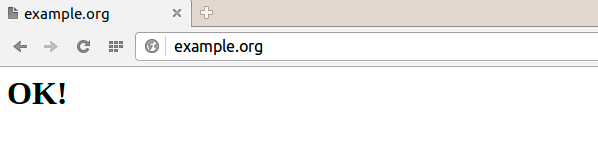 Устанавливаем PHP-FPM
Устанавливаем PHP-FPM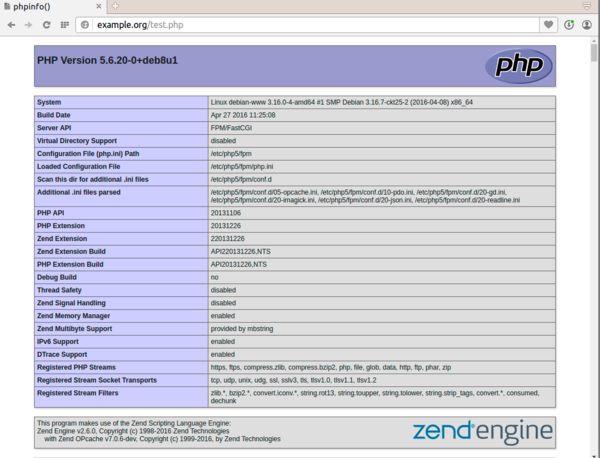 Установка MySQL и phpMyAdmin
Установка MySQL и phpMyAdmin